Nota: Riteniamo importante fornire il contenuto della Guida più recente non appena possibile, nella lingua dell'utente. Questa pagina è stata tradotta automaticamente e potrebbe contenere errori di grammatica o imprecisioni. L'intento è quello di rendere fruibile il contenuto. Nella parte inferiore della pagina è possibile indicare se le informazioni sono risultate utili. Questo è l'articolo in lingua inglese per riferimento.
Quando si stampa un documento in Word Web App, l'applicazione web utilizza JavaScript per aprire una versione di formato PDF (Portable Document) del documento nel visualizzatore PDF (ad esempio Adobe Reader o Foxit Reader).
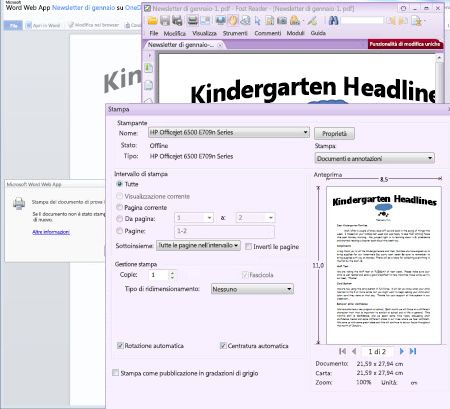
Nota: Se non si dispone di un visualizzatore PDF installato nel computer, è possibile che venga chiesto Salva il file PDF. Il messaggio esatto che viene visualizzato dipende dal browser che si usa.
Se il visualizzatore PDF è in esecuzione in modalità provvisoria o per qualche motivo che il documento non viene stampate automaticamente, fare clic su fare clic qui nella finestra di dialogo Word Web App per aprire il documento come file PDF. Nel visualizzatore PDF utilizzare comandi e opzioni del programma per stampare il documento (potrebbe essere necessario chiudere un messaggio relativo alla modalità di lettura sicura prima di tutto).
Per la stampa più veloce, disattivare la modalità provvisoria e consentire JavaScript nella pagina web app per l'esecuzione.
Disattivare la modalità provvisoria
Alcuni visualizzatori PDF eseguito in modalità provvisoria per impostazione predefinita, ma è possibile disattivare che. Ad esempio, in Foxit Reader, eseguire le operazioni seguenti:
-
Avviare Foxit Reader.
Nel menu Start di Windows, fare clic su Tutti i programmi, fare clic sulla cartella Foxit Reader e quindi fare clic su Foxit Reader. -
Dal menu Strumenti fare clic su Preferenze e quindi fare clic su Gestione attendibile.
-
Deselezionare la casella di controllo Attiva la modalità provvisoria lettura.
Consentire JavaScript per l'esecuzione
Assicurarsi che JavaScript è abilitato nel browser per le pagine web in cui si usa Microsoft Office Web Apps. Vedere la Guida del browser per istruzioni su come abilitare JavaScript.










